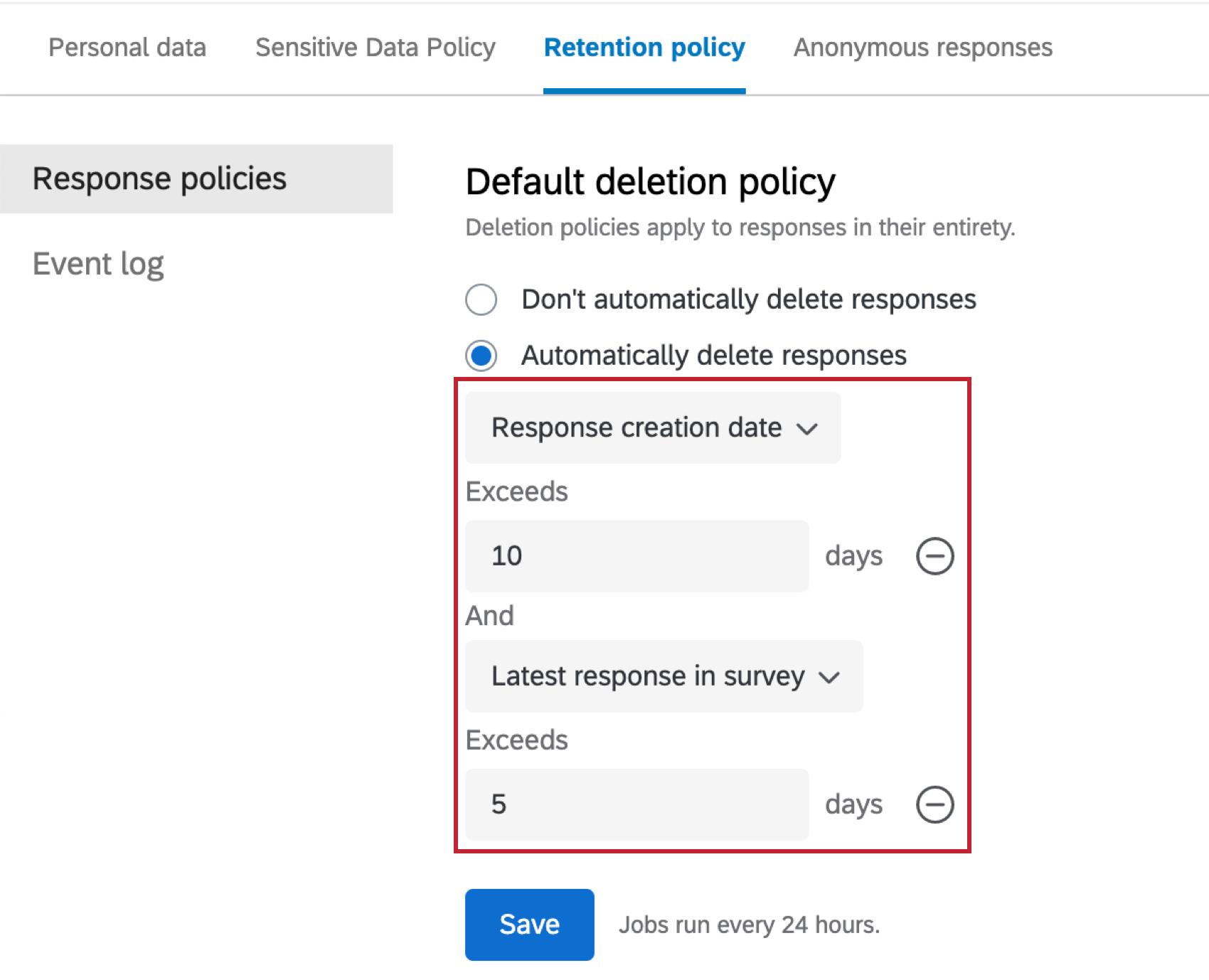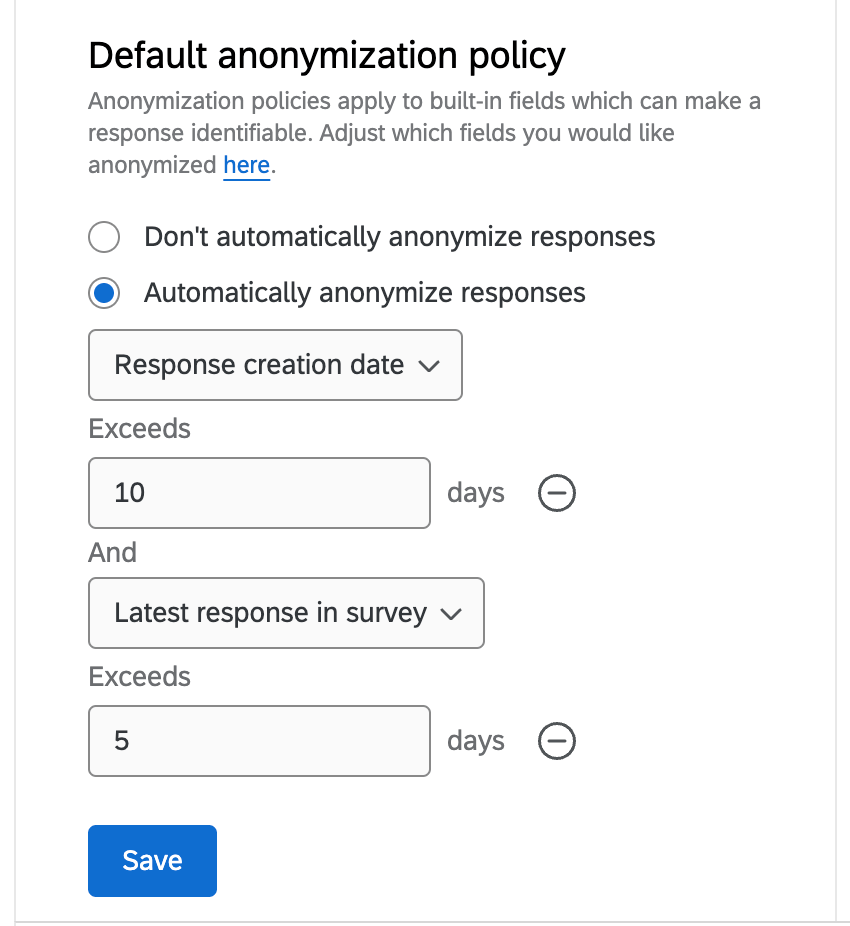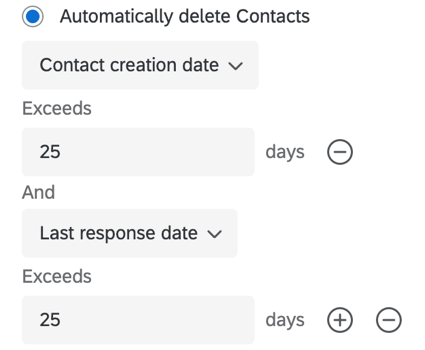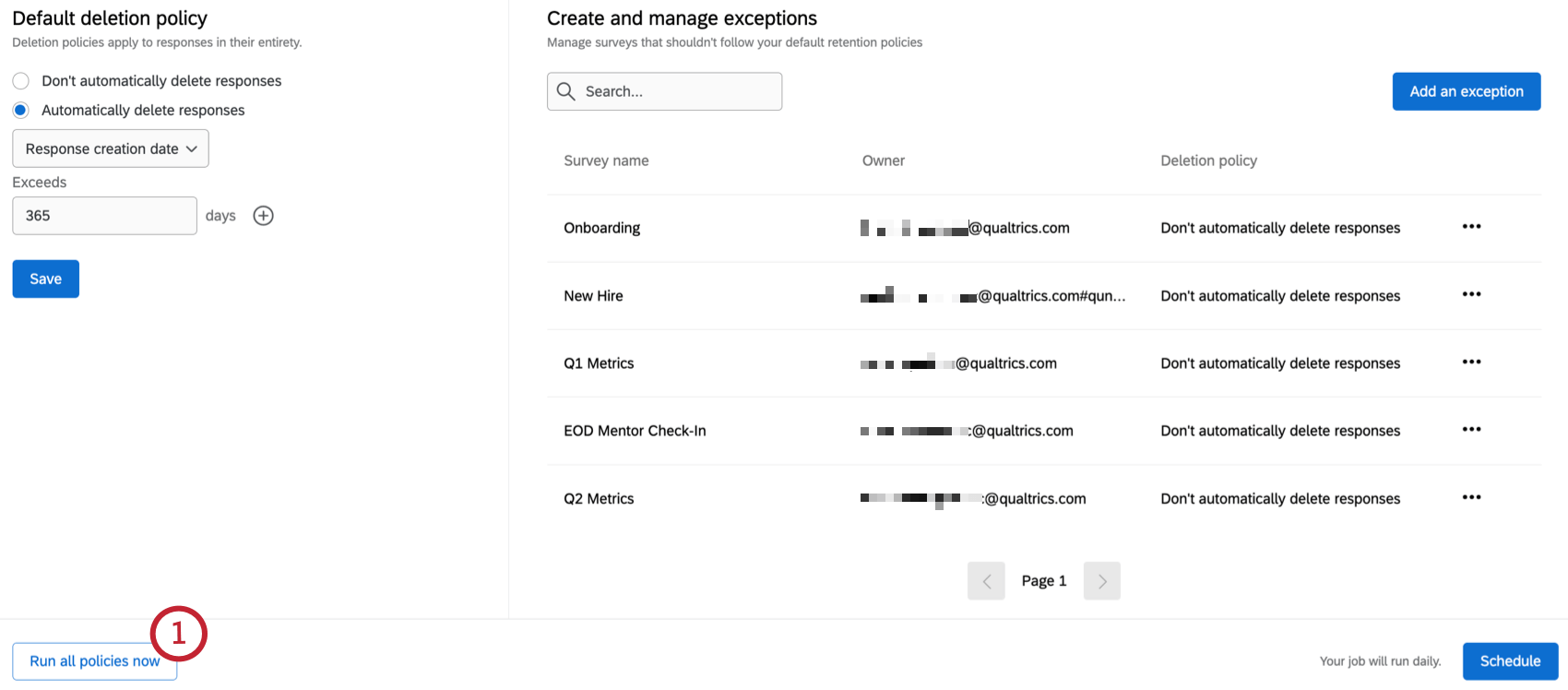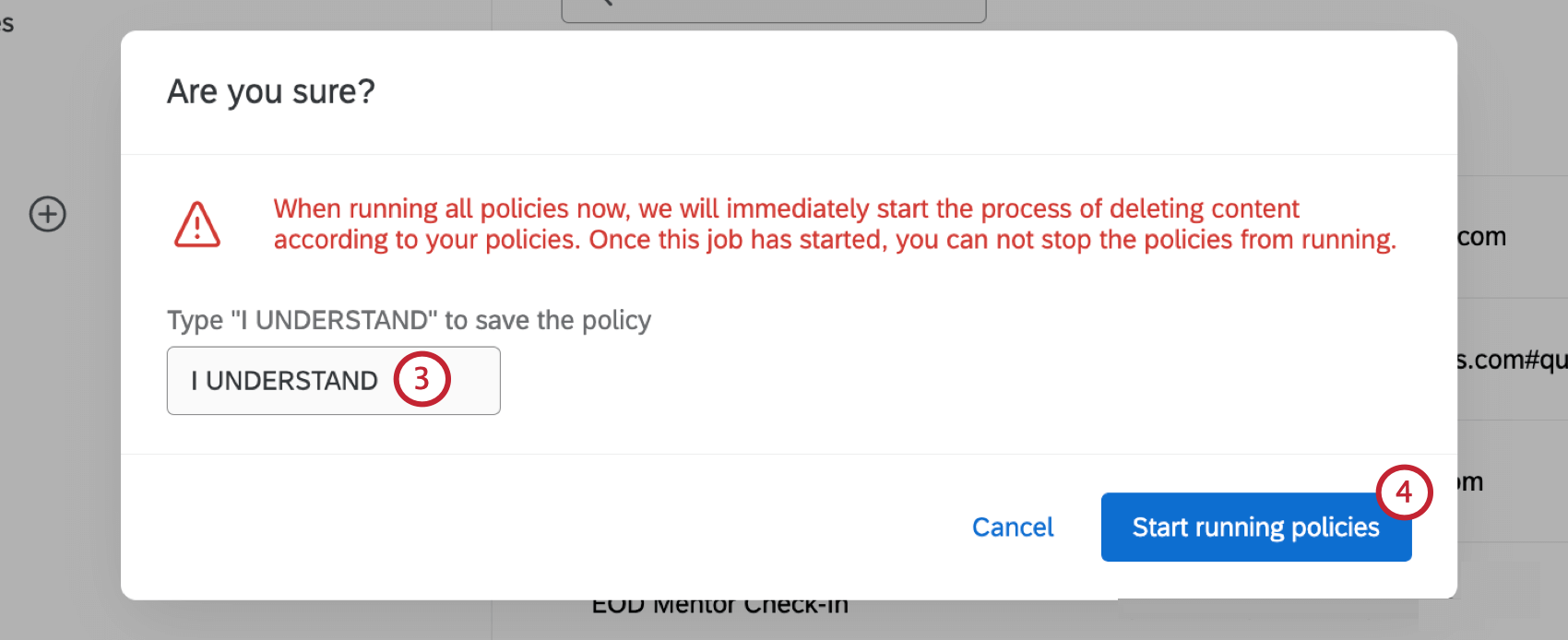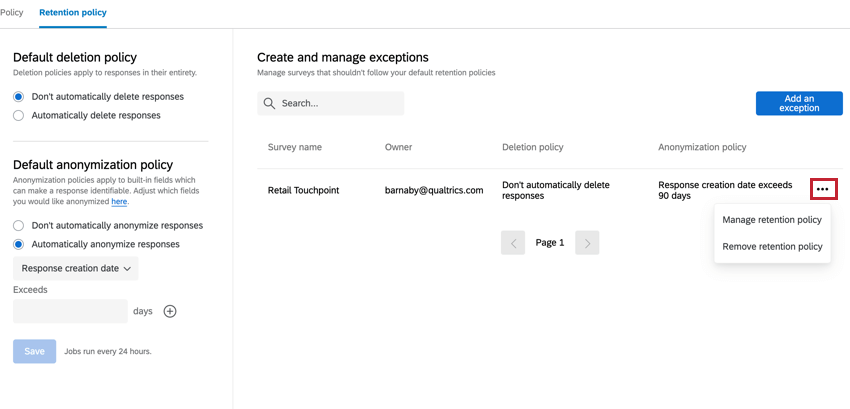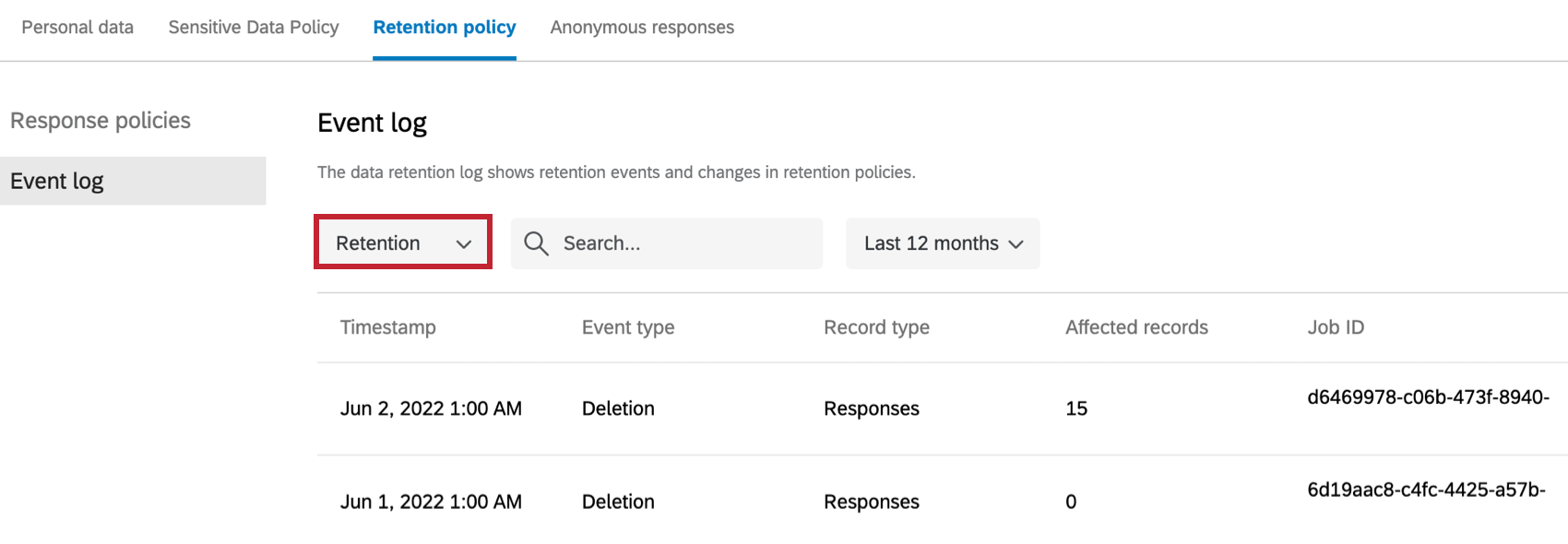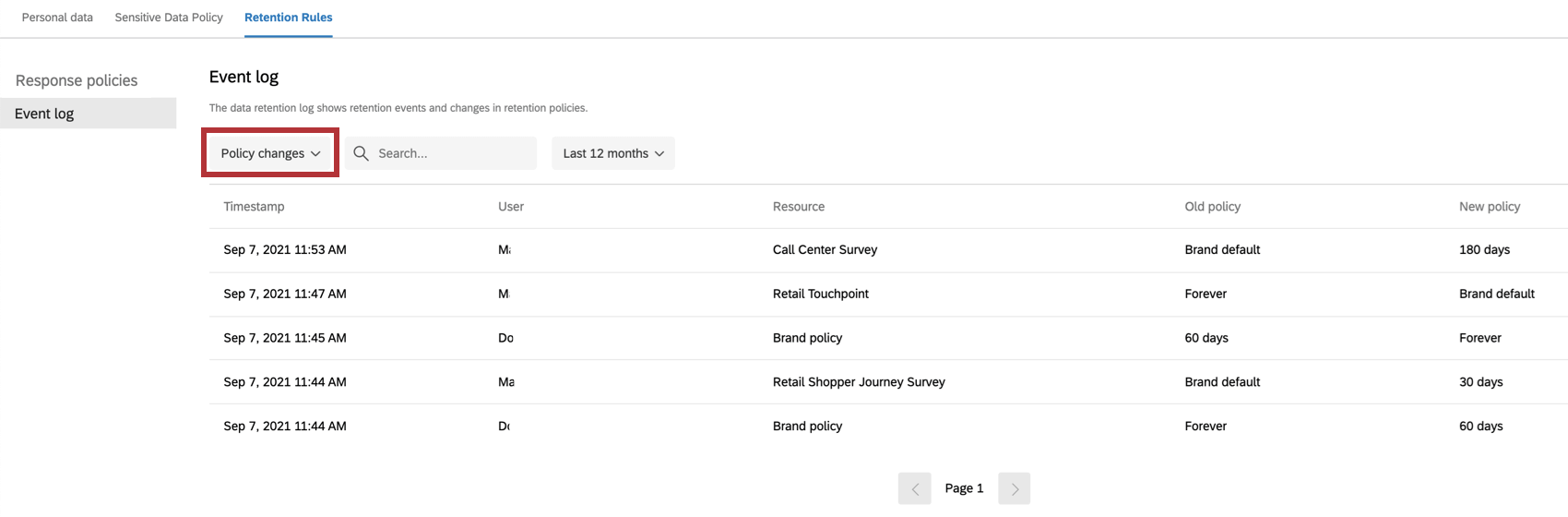Modello di articolo
Informazioni sulle politiche di conservazione
Le regole dell’organizzazione o le leggi sulla privacy, come il GDPR, possono richiedere di eliminare o rendere anonimi i dati raccolti dal sondaggio dopo un certo periodo di tempo. Le politiche di conservazione sono politiche a livello di organizzazione che determinano per quanto tempo Qualtrics conserva le risposte ai sondaggi o i dati dei contatti. Ogni volta che il criterio viene eseguito (ogni 24 ore), Qualtrics elimina le risposte o i contatti più vecchi della soglia configurata. Per i criteri di eliminazione delle risposte, è possibile anche impostare delle eccezioni che consentano ai singoli sondaggi di avere un periodo di conservazione diverso.
È anche possibile impostare una politica di anonimizzazione. Con questa opzione, potete decidere quanto tempo dopo l’invio delle risposte volete che vengano rimosse le informazioni identificative specifiche.
Impostazione di un criterio di eliminazione delle risposte predefinito
È possibile avere solo 1 criterio di cancellazione predefinito per ogni brand. Tuttavia, è possibile creare eccezioni per sondaggi specifici. Tutti i BRAND ADMINISTRATOR possono accedere e modificare lo stesso criterio di conservazione.
- Andare alla pagina di amministrazione .

- Selezionare la scheda Privacy dei dati.
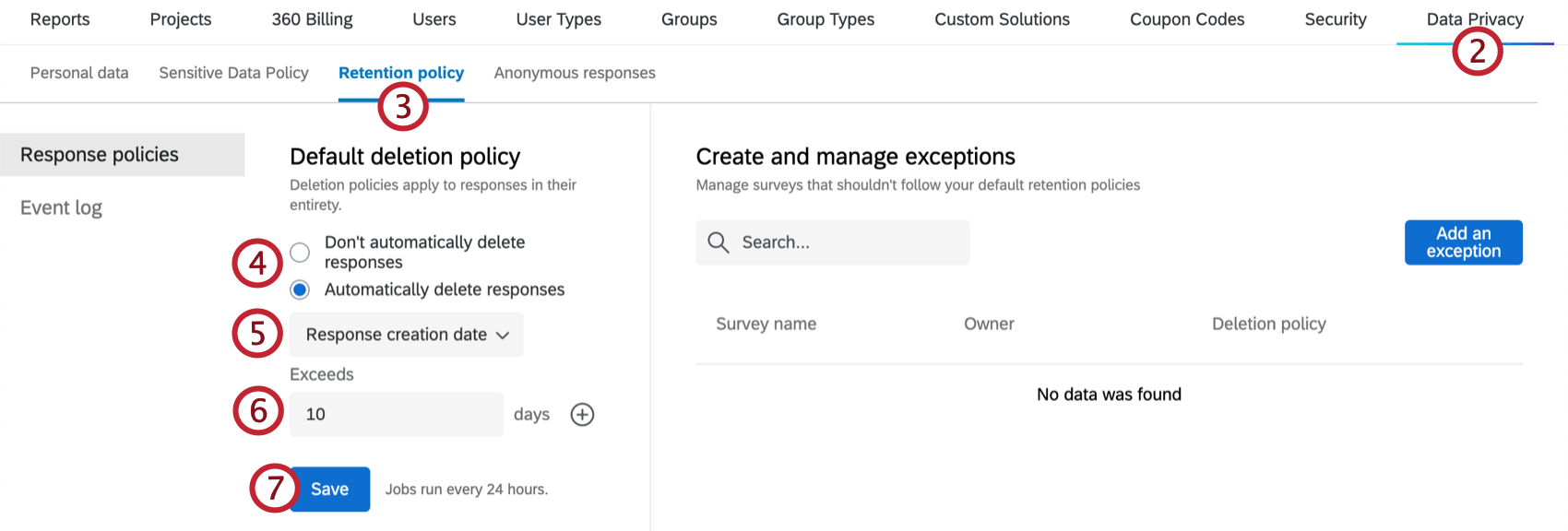
- Andare alla sezione Politica di conservazione .
- Decidere se eliminare automaticamente le risposte o se non eliminare automaticamente le risposte.
- Se si desidera che i dati delle risposte vengano eliminati automaticamente, selezionare i criteri di eliminazione delle risposte. Avete due opzioni:
- Data di creazione della risposta: Le risposte vengono cancellate automaticamente dopo un certo numero di giorni dalla loro registrazione.
- Ultima risposta nel sondaggio: Le risposte saranno eliminate automaticamente un certo numero di giorni dopo la registrazione dell’ultima risposta nel sondaggio.
- Digitare il numero di giorni dopo i quali le risposte saranno eliminate.
Consiglio Q: il valore deve essere maggiore o uguale a 1.
- Fare clic su Salva.
Impostazione di una politica di anonimizzazione predefinita
È possibile avere una sola politica di anonimizzazione per ogni brand. Tuttavia, è possibile creare eccezioni per sondaggi specifici. Tutti i Brand ADMINISTRATOR possono accedere e modificare la stessa politica di anonimizzazione.
- Andare alla pagina di amministrazione .

- Selezionare la scheda Privacy dei dati .
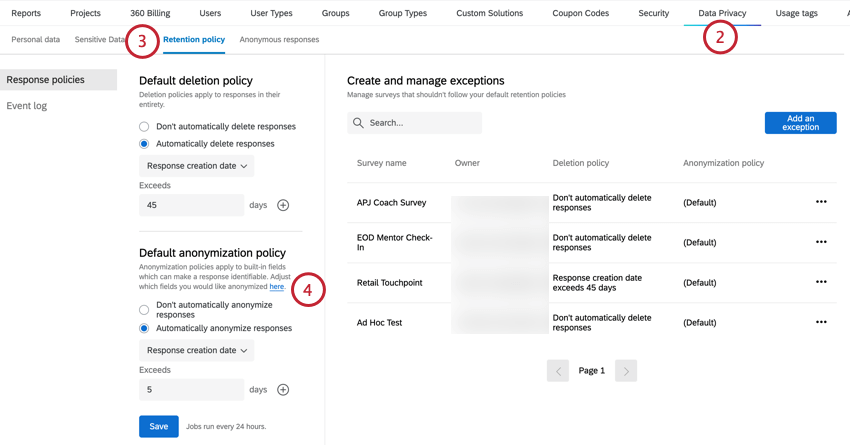
- Andare alla sezione Politica di conservazione.
- Per scegliere i campi da anonimizzare, fare clic sul collegamento ipertestuale qui.
- Nella scheda Campi incorporati, selezionare i campi preesistenti che si desidera rendere anonimi. Questi campi verranno rimossi dalle risposte al sondaggio. Le opzioni comprendono:
- Nome: Nome e cognome dell’intervistato.
- E-mail: L’indirizzo e-mail del rispondente.
- ID contatto/ Contatto non collegato: L’ID del contatto associato alla risposta. Scegliendo questa opzione, la risposta sarà anche scollegata dal contatto nella Directory XM.
- Latitudine / Longitudine: Latitudine e longitudine del rispondente.
- Indirizzo IP: L’indirizzo IP del rispondente.
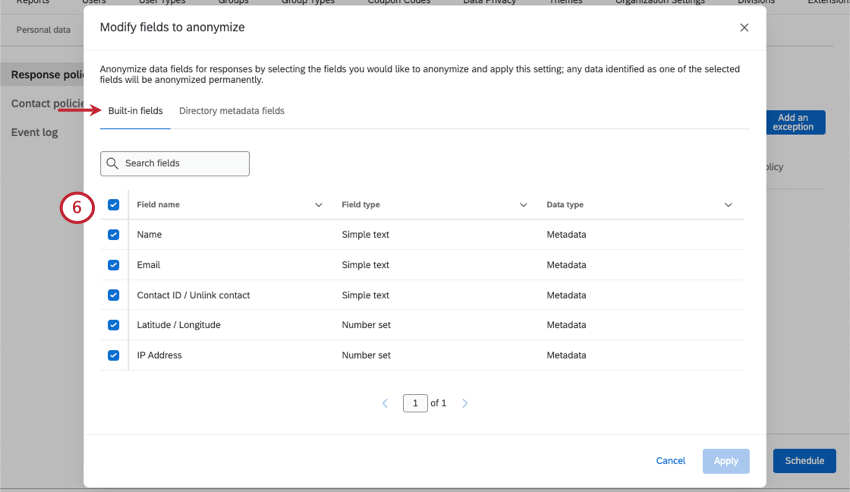
- Nella scheda Campi metadata della directory, è possibile selezionare i dati integrati attualmente presenti nella directory. Questi campi dati integrati verranno rimossi dalle risposte al sondaggio.
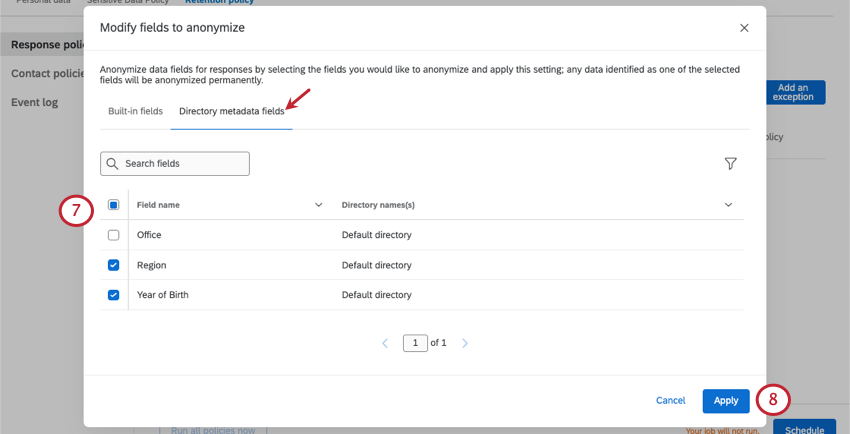 Consiglio Q: fare clic sull’icona del filtro per visualizzare solo i campi selezionati o non selezionati. Se si dispone di più directory, è possibile utilizzare il filtro per visualizzare i dati integrati di directory specifiche.
Consiglio Q: fare clic sull’icona del filtro per visualizzare solo i campi selezionati o non selezionati. Se si dispone di più directory, è possibile utilizzare il filtro per visualizzare i dati integrati di directory specifiche.
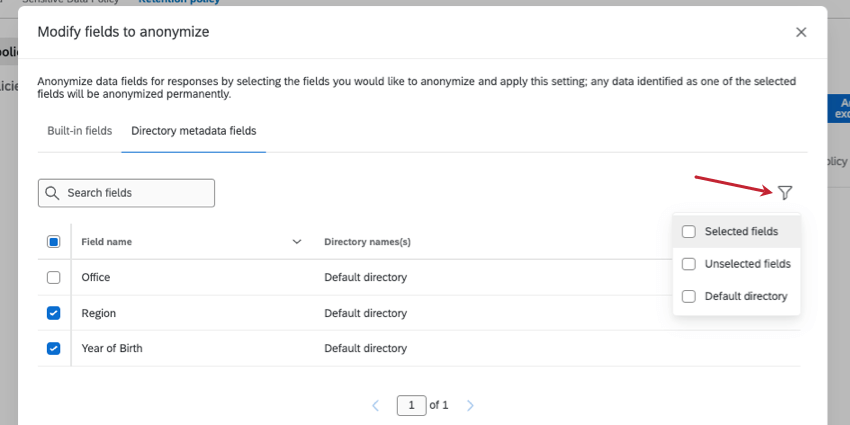
- Fai clic su Applica.
- Per rendere anonime le risposte, selezionare Anonimizza automaticamente le risposte.
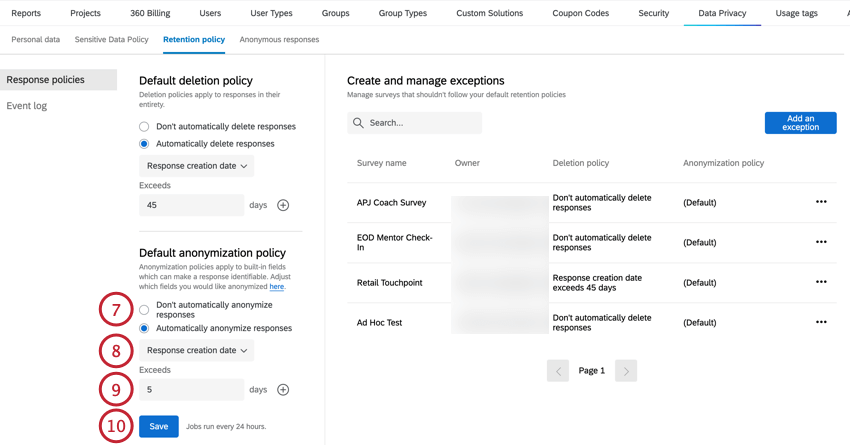
- Scegliere se si desidera che le risposte siano rese anonime in base alla Data di creazione della risposta o dopo l’Ultima risposta nel sondaggio.
- Inserire il numero di giorni dopo i quali le risposte saranno rese anonime.
- Fai clic su Salva.
Impostazione di un criterio di cancellazione dei contatti predefinito
I criteri di eliminazione dei contatti eliminano automaticamente i contatti dalla directory in base alle condizioni impostate. È possibile avere solo 1 criterio di cancellazione predefinito per ogni brand. Non è possibile creare eccezioni per i criteri di eliminazione dei contatti. Tutti i BRAND ADMINISTRATOR possono accedere e modificare lo stesso criterio di conservazione.
- Andare alla pagina di amministrazione .

- Selezionare la scheda Privacy dei dati .
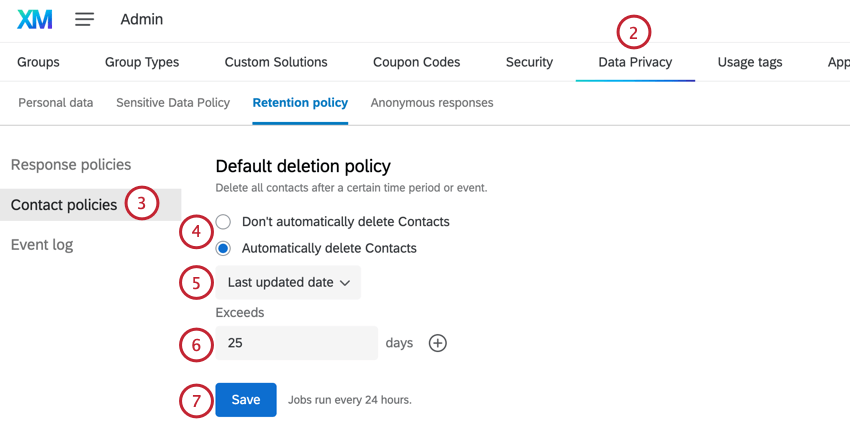
- Andare alla sezione Politiche dei contatti.
- Decidere se eliminare automaticamente i contatti o se non eliminare automaticamente i contatti.
- Se si desidera che i contatti vengano eliminati automaticamente, selezionare i criteri di eliminazione dei contatti. Sono disponibili 4 opzioni:
- Data dell’ultimo aggiornamento: i contatti verranno eliminati automaticamente dopo un certo numero di giorni dal loro ultimo aggiornamento.
- Data di creazione del contatto: i contatti vengono eliminati automaticamente dopo un certo numero di giorni dalla loro creazione.
- Data ultima risposta: i contatti verranno eliminati automaticamente se la loro ultima risposta al sondaggio supera il numero di giorni specificato.
- Ultimo invito per partecipanti: I contatti vengono eliminati automaticamente se il loro ultimo invito per partecipanti supera il numero di giorni specificato.
- Digitare il numero di giorni dopo i quali i contatti saranno eliminati.
Consiglio Q: Il valore deve essere maggiore o uguale a 1.
- Fai clic su Salva.
Pianificazione delle politiche di conservazione
Per impostazione predefinita, i criteri di conservazione sono programmati per essere eseguiti ogni giorno. Se si desidera che le risposte al sondaggio o i contatti vengano eliminati con una frequenza diversa, è possibile programmarne l’esecuzione a cadenza settimanale, mensile, trimestrale o annuale.
- Impostare la politica di cancellazione delle risposte o dei contatti.
- Fare clic su Programma.
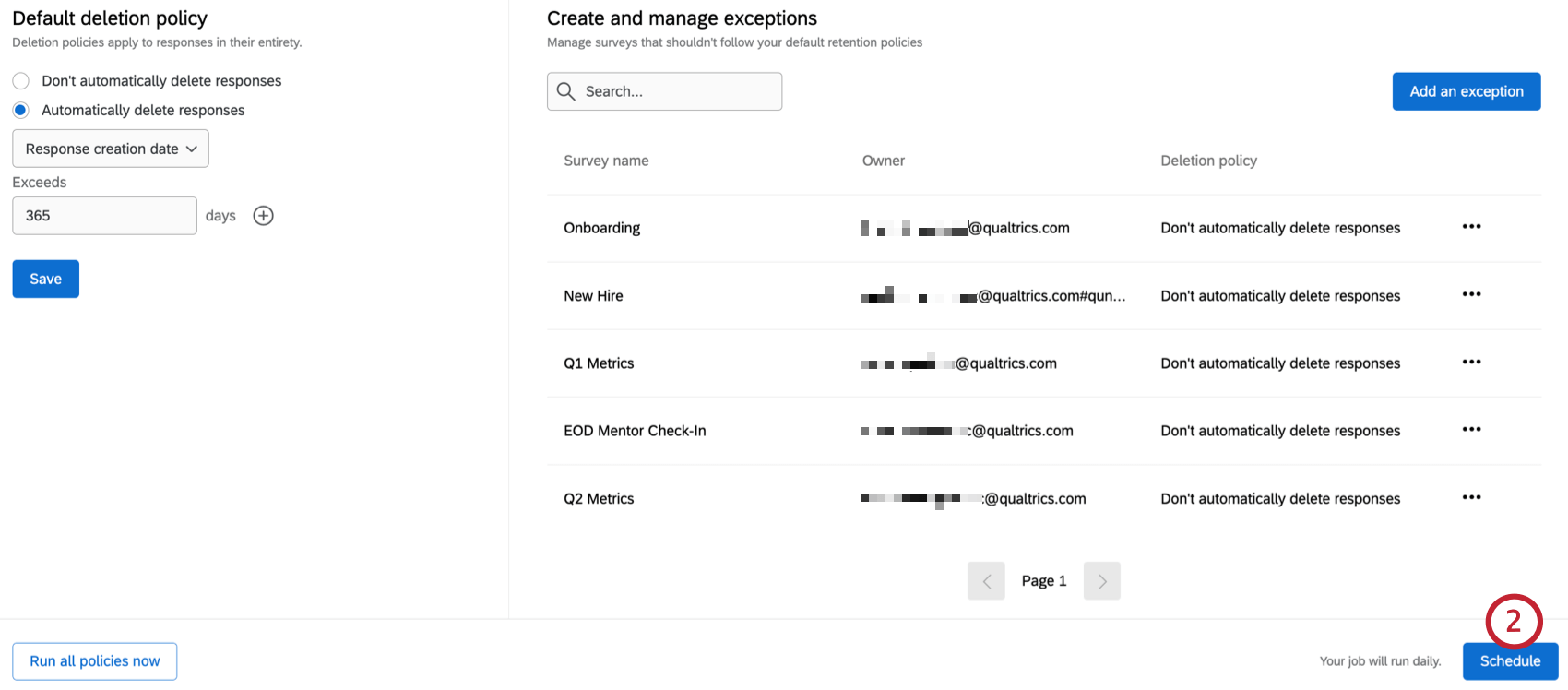
- Selezionare la frequenza di esecuzione del criterio di eliminazione.
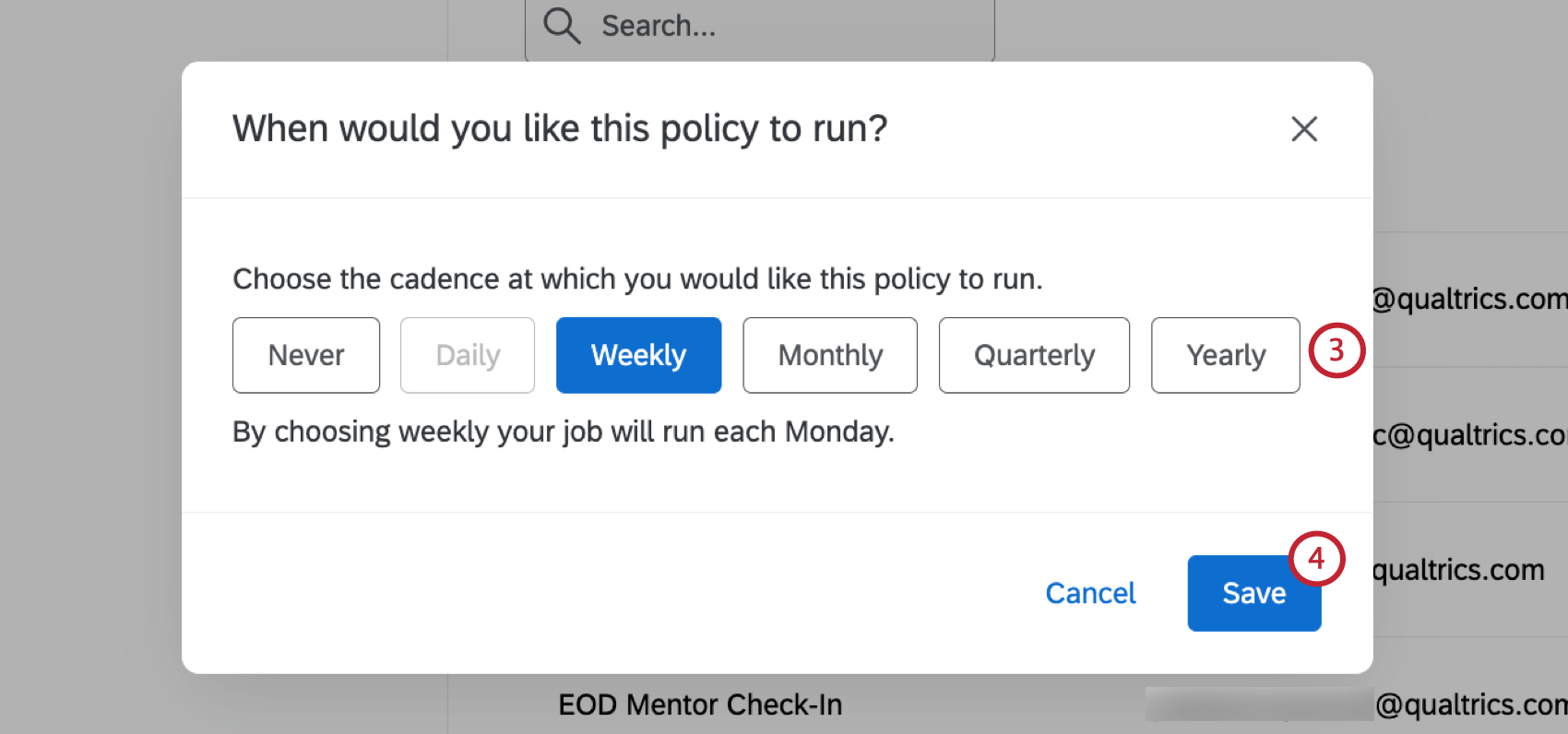
- Ogni giorno: Il lavoro verrà eseguito ogni mattina.
- Settimanale: Il lavoro verrà eseguito ogni lunedì.
- Mensile: Il lavoro verrà eseguito il primo del mese ogni mese.
- Trimestrale: Il lavoro verrà eseguito il primo del trimestre di ogni trimestre.
- Annuale: Il vostro lavoro si svolgerà il primo dell’anno ogni anno.
- Mai: il lavoro non verrà eseguito.
- Fare clic su Salva.
Eseguire ora tutte le politiche
Una volta pianificati i criteri di conservazione, è possibile scegliere di eseguirli tutti immediatamente, indipendentemente dalla loro cadenza programmata.
Creare un’eccezione
Se ci sono sondaggi specifici che dovrebbero avere una politica di conservazione diversa dal resto del brand, è possibile impostare un’eccezione.
- Nella scheda Criteri di conservazione , fare clic su Aggiungere un’eccezione.
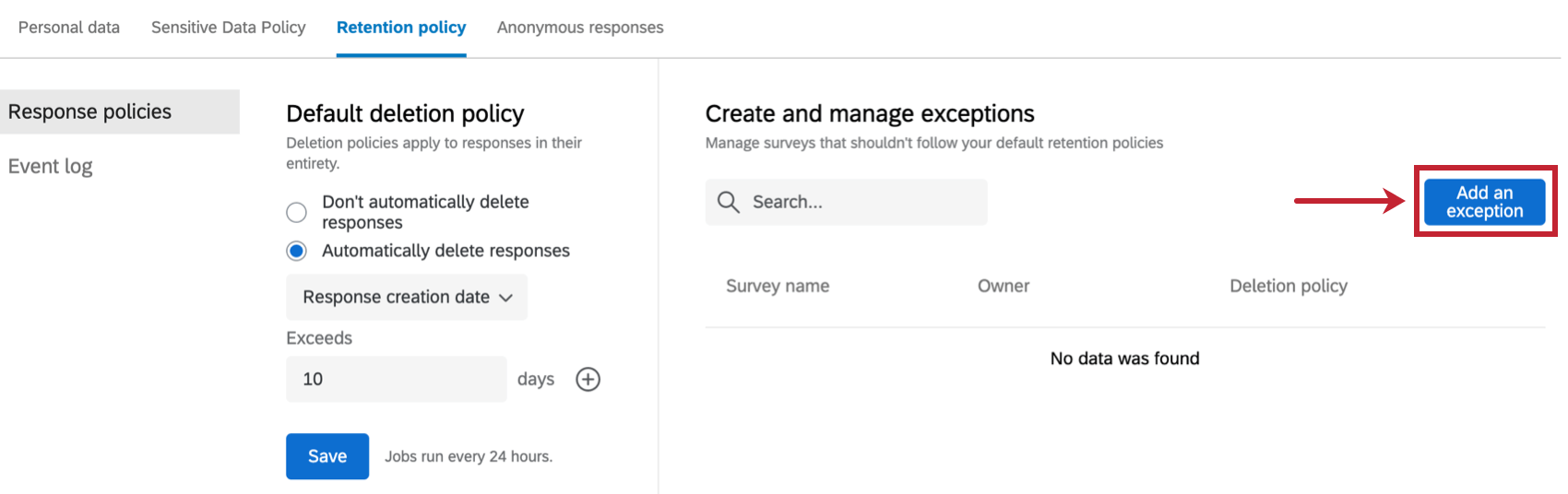
- Cercare il sondaggio per il quale si desidera impostare un’eccezione digitando una parola chiave o il nome del sondaggio nella barra di ricerca.
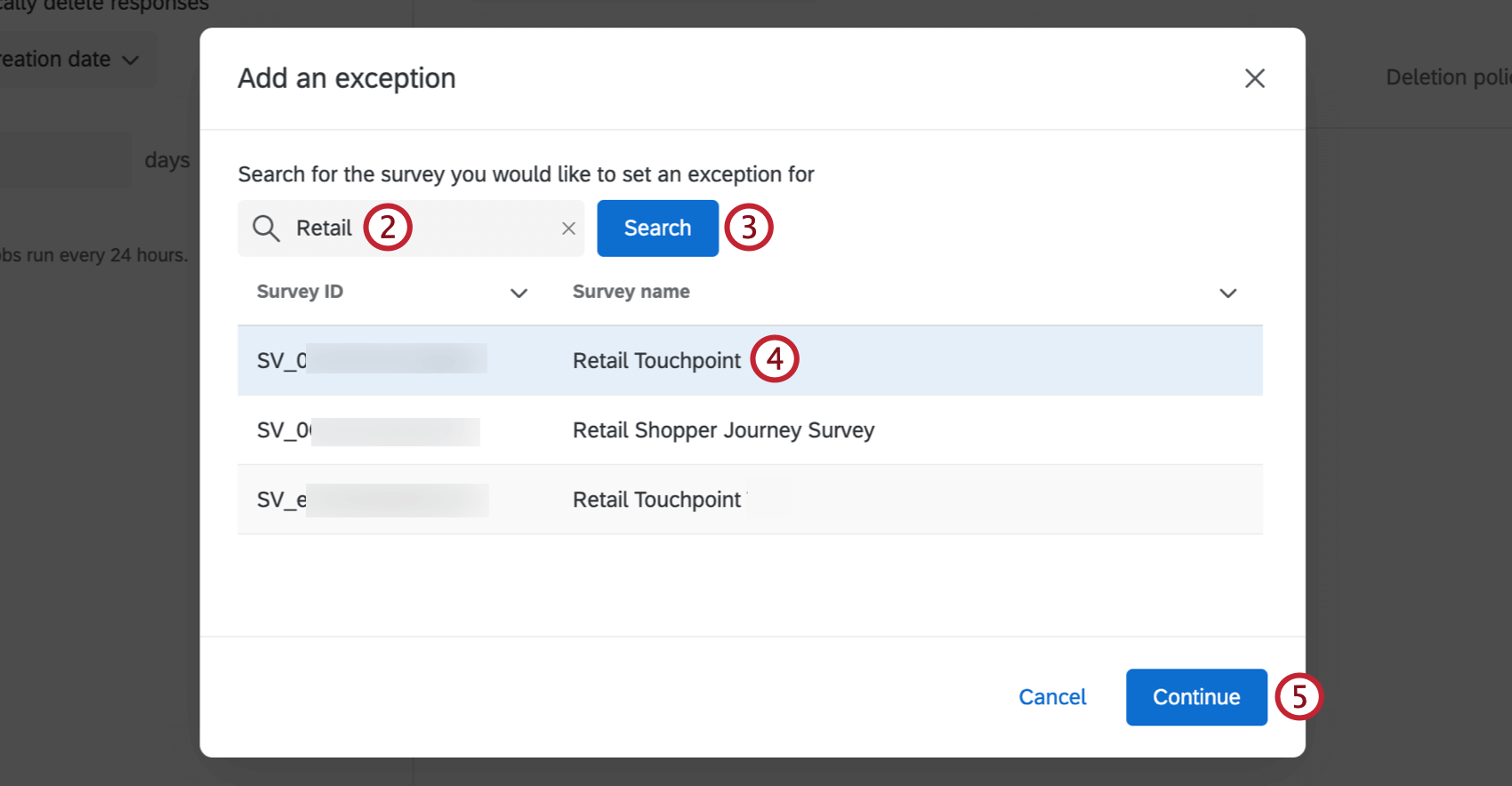
- Fare clic su Cerca.
- Selezionare il sondaggio per il quale si desidera impostare un’eccezione nella lista dei risultati restituiti.
- Fare clic su Continua.
- È possibile impostare un’eccezione per il criterio di cancellazione del sondaggio selezionato. Sono disponibili 3 opzioni:
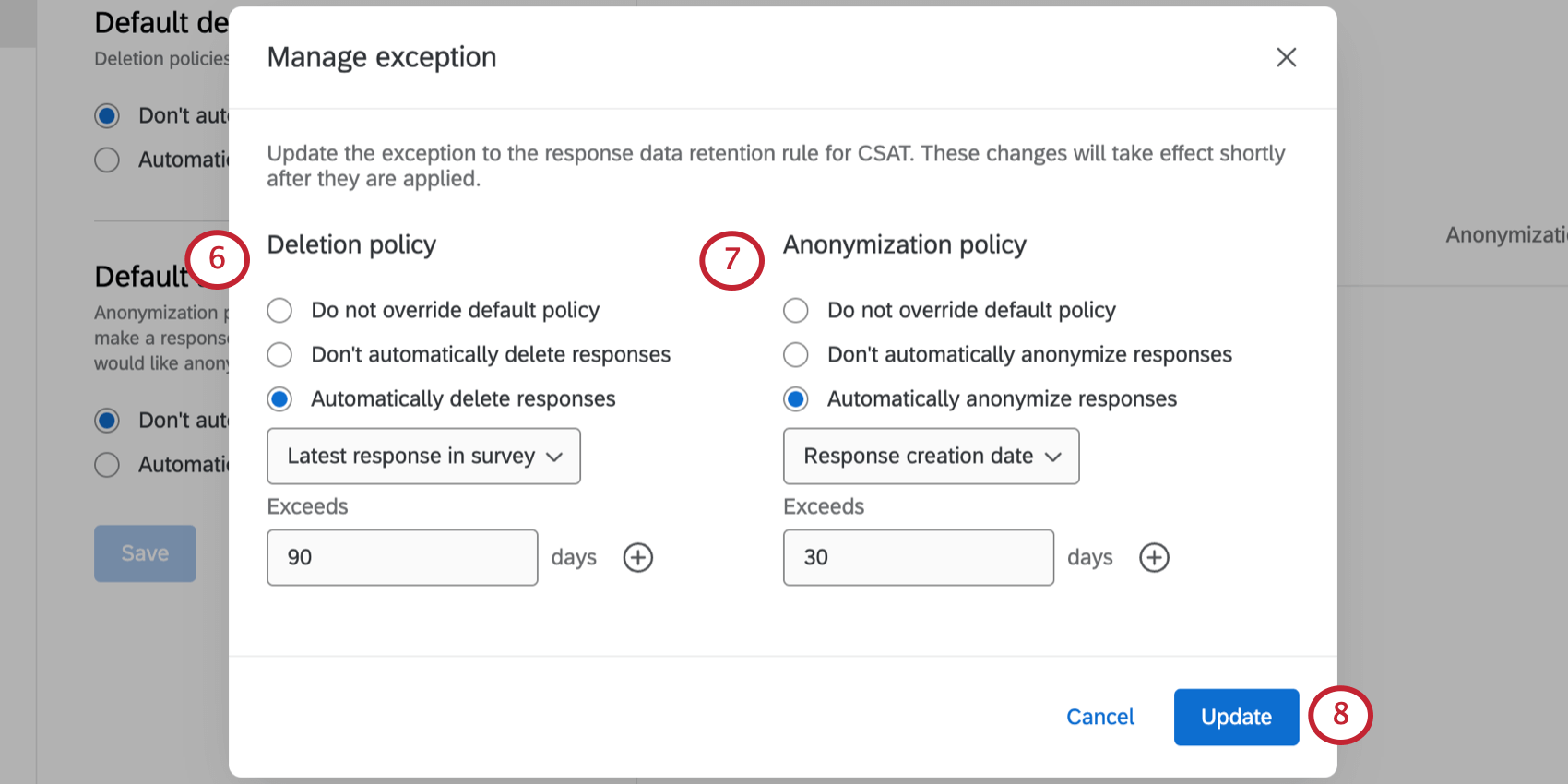
- Non sovrascrivere il criterio predefinito: Il sondaggio seguirà il criterio di eliminazione predefinito.
- Non eliminare automaticamente le risposte: Le risposte di questo sondaggio non saranno eliminate automaticamente, indipendentemente dalla politica di eliminazione predefinita.
- Elimina automaticamente le risposte: Le risposte di questo sondaggio saranno eliminate automaticamente, indipendentemente dalla politica di eliminazione predefinita. Se si opta per la cancellazione automatica delle risposte, inserire i criteri di cancellazione. Per ulteriori informazioni su questi criteri, vedere i passaggi 5-6 della sezione Impostazione di un criterio di eliminazione predefinito.
- È possibile impostare un’eccezione alla politica di anonimizzazione per il sondaggio selezionato. Sono disponibili 3 opzioni:
- Non sovrascrivere il criterio predefinito: Il sondaggio seguirà la politica di anonimizzazione predefinita.
- Non anonimizzare automaticamente le risposte: Le risposte a questo sondaggio non saranno rese automaticamente anonime, indipendentemente dalla politica di anonimizzazione predefinita.
- Anonimizzare automaticamente le risposte: Le risposte a questo sondaggio saranno rese automaticamente anonime, indipendentemente dalla politica di anonimizzazione predefinita. Se si opta per l’anonimizzazione automatica delle risposte, inserire i criteri di anonimizzazione. Per ulteriori informazioni su questi criteri, vedere i passaggi 8-9 della sezione Impostazione di una politica di anonimizzazione predefinita.
- Fare clic su Aggiorna.
Manager delle eccezioni
Tutte le eccezioni per il brand possono essere visualizzate nella tabella Crea e gestisci eccezioni. Digitare il nome di un sondaggio o una parola chiave nella barra di ricerca per cercare le eccezioni esistenti. In questa tabella sono riportate le seguenti informazioni:
- Nome del sondaggio: nome del sondaggio per cui è stata creata l’esenzione.
- Proprietario: il nome utente del proprietario del sondaggio.
- Politica di cancellazione: La politica di cancellazione che si applica a questo sondaggio.
- Politica di anonimizzazione: Politica di anonimizzazione che si applica a questo sondaggio.
Facendo clic sui tre punti orizzontali avanti a un’eccezione è possibile modificare il criterio di conservazione o rimuoverlo.
Visualizzazione del registro eventi
Il registro eventi mostra sia gli eventi di conservazione che le modifiche ai criteri.
Eventi di ritenzione
Quando nel menu a tendina è selezionata la voce Conservazione, in questa tabella vengono visualizzate le cancellazioni e le anonimizzazioni dei dati avvenute in seguito a regole di conservazione ed eccezioni. È possibile utilizzare la barra di ricerca per cercare eventi specifici di conservazione. Facendo clic su Ultimi 12 mesi è possibile filtrare la tabella in base a un periodo di tempo specifico.
La tabella contiene le seguenti informazioni:
- Timestamp: Data e ora in cui si è verificato l’evento di conservazione.
- Tipo di evento: Tipo di evento di conservazione che si è verificato.
- Tipo di record: Il tipo di record interessato.
- Record interessati: Numero di record interessati.
- ID lavoro: L’ID dell’evento di ritenzione.
Modifiche alle politiche di conservazione
Quando nel menu a discesa si seleziona Modifiche ai criteri, in questa tabella vengono visualizzate le modifiche alle regole di conservazione e alle eccezioni. È possibile utilizzare la barra di ricerca per cercare modifiche specifiche alle politiche. Facendo clic su Ultimi 12 mesi è possibile filtrare la tabella in base a un periodo di tempo specifico.
La tabella contiene le seguenti informazioni:
- Timestamp: L’ora in cui è stata effettuata la modifica del criterio.
- Utente: l’utente che ha effettuato la modifica del criterio.
- Risorse: Il nome del sondaggio specifico per il quale è stata modificata un’eccezione o la politica del brand se è stata modificata la regola di conservazione dell’intero marchio.
- Vecchia politica: La politica o l’eccezione precedente.
- Nuova politica: La nuova politica o eccezione.
Consiglio Q: Un valore di “Valore predefinito del brand” significa che è stata creata una nuova eccezione e che in precedenza il sondaggio seguiva la regola di conservazione del brand.
Politiche di pseudonimizzazione EX
La scheda EX Pseudonimizzazione consente di attivare un criterio di pseudonimizzazione predefinito per l’intero brand. Una politica di pseudonimizzazione consente di offuscare i dati identificativi personali dalle risposte EX in tempo reale, in modo che le risposte al sondaggio non possano più essere attribuite a un dipendente specifico all’interno della piattaforma. Per ulteriori informazioni, consultare la Politica di pseudonimizzazione (EX).